küsimus
Probleem: kuidas parandada alglaadimisviga "0xc000000e: Windows ei käivitunud"?
Mul pole aimugi, mis kurat minu arvutis toimub! Ekraanil kuvatakse RECOVERY ja palutakse sisestada installikandja, vajutada F8, kuid see ei aidanud. Sinine ekraan veakoodiga 0xc000000e ei kao ja ma tõesti ei tea, mida teha. Kas te saaksite palun aidata?
Lahendatud Vastus
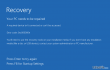
BSOD (Blue Screen of Death), millel on väärtus 0xc000000e ja väidab, et "Valitud kirjet ei saanud laadida, kuna rakendus on puudu või rikutud" on üsna tõsine probleem, mis tuleb süsteemi normaalse funktsionaalsuse taastamiseks viivitamatult lahendada. Seda viga nimetatakse ka Windowsi alglaadimisveaks. Seda saab seletada asjaoluga,
0xc000000e BSOD ilmub akende käivitamisel. Selle tõrketeate kuvamine tähendab, et teie sülearvutil või arvutil on alglaadimiskonfiguratsiooniandmete (BCD) probleem. Microsofti sõnul Alglaadimiskonfiguratsiooniandmete (BCD) pood sisaldab alglaadimise konfiguratsiooni parameetreid ja juhib operatsioonisüsteemi käivitamist” Microsoft Windowsi operatsioonisüsteemides, sealhulgas Windows 7, 8, 8.1, Vista, XP ja 10. Järelikult, kui BCD saab kahjustatud või rikutud, ei saa Windowsi süsteemi edukalt käivitada ja see vajab taastamist. Seega, kui teil tekib 0xc000000e viga ja ei pääse teie seadmele juurde, selgitame üksikasjalikult, kuidas sellest probleemist mööda minna.Kuidas parandada alglaadimisviga "0xc000000e: Windows ei käivitunud"?
Kahjustatud süsteemi parandamiseks peate ostma selle litsentsitud versiooni Reimage Reimage.
Kui puutute kokku Sinise ekraani viga 0xc000000e praegu pidite olema saanud musta ekraani akna, mis annab juhendi selle vea parandamiseks. Nagu öeldud, vajate installimisriista või taastedraiverit. Ärge muretsege, kui teil seda pole. Sel juhul vajate Windows Media Creation tööriista loomiseks lihtsalt alternatiivset arvutit. Enne seda peate siiski käivitage BIOS-i seaded. Kuna see protsess erineb olenevalt OS-i tüübist, leiate juhised BIOS-i käivitamise kohta veebis. Niipea, kui käivitate BIOS-i sätetesse, minge lehele Algkäivituskasutus ja määrake esmane seade (CD-ROM või USB-port) olenevalt sellest, mida kavatsete kasutada. Pärast seda klõpsake nuppu Salvesta ja sulgege aken.
Nüüd on aeg kasutada taastedraiverit. Kui teil seda pole, sisestage DVD- või USB-draiv teise arvutisse ja laadige Microsofti ametlikult veebisaidilt alla meedia loomise tööriist. Peate tegema järgmist.
USB-mälupulk või DVD-draiv:
- Niipea, kui laadite alla a Meedia loomise tööriist, käivitage see.
- Jätkake, kui teil seda palutakse Nõustuge T&C-ga.
- Uuel ekraanil näete kahte valikut, millest üks on Uuendage seda arvutit ja see teine Loo Installikandja teise arvuti jaoks. Siin peaksite valima teise võimaluse.
- Lisaks valige keel, arhitektuur ja väljaanne.
- Pärast seda sammu saate valida USB-mälupulga ja ISO-faili vahel. Klõpsake nuppu USB-mälupulk valikut ja ühendage USB- või DVD-draiv, millel on vähemalt 8 GB vaba ruumi.
- Lõpuks avage draiv ja klõpsake nuppu Edasi. Meediumi loomise tööriist laadib USB-le alla Windows 10 värskenduse, mida saate nüüd kasutada alglaadimisveaga arvuti parandamiseks.
Pärast seda käivitage arvuti, mida mõjutab 0xc000000e viga USB-draivilt või DVD-lt. Kui olete BIOS-i kaudu alglaadimisjärjekorda muutnud, vajutage viipa kuvamisel lihtsalt klaviatuuri mis tahes klahvi. Kui olete sisse lülitatud, on järgmine samm alglaadimiskonfiguratsiooni andmete taastamine. Selleks tehke alltoodud samme:
- Kui Windowsi installiprogramm avaneb, vali keel mida eelistad.
- Pärast seda valige Parandage oma arvuti.
- peal Valige suvand ekraan, vali Veaotsing, klõpsake Täpsemad suvandid, ja siis Käsurida.
- Kui avaneb must käsuviiba aken, tippige sinna järgmine käsk, vajutades Sisenema pärast igat neist:
cd x:\sources\recovery
StartRep.exe
- Et tagada a edukas Windowsi alglaadimisvea 0xc000000e parandamine, ka tüüp bcdedit käsk ja kontrollige, millised väärtused on Windows Boot Manager jaoks määratud. Kui need on seatud teadmata, sisestage käsuviiba aknasse järgmine käsk ja vajutage Sisenema pärast igat neist:
bcedit /set {DEFAULT.EN_US} seadme partitsioon=c:
bcedit /set {DEFAULT.EN_US} osdevice partition=c:
bcedit /set {BOOTMGR.EN_US} seadme partitsioon=c:
- Kui olete lõpetanud, sulgege käsuviiba aken, eemaldage taasteketas ja taaskäivitage arvuti. Loodetavasti ei näe te enam BSOD-d "0xc000000e: Windows ei käivitunud".
Parandage oma vead automaatselt
ugetfix.com meeskond püüab anda endast parima, et aidata kasutajatel leida parimad lahendused oma vigade kõrvaldamiseks. Kui te ei soovi käsitsi parandada, kasutage automaatset tarkvara. Kõik soovitatud tooted on meie spetsialistide poolt testitud ja heaks kiidetud. Tööriistad, mida saate oma vea parandamiseks kasutada, on loetletud allpool.
Pakkumine
tee seda kohe!
Laadige alla FixÕnn
Garantii
tee seda kohe!
Laadige alla FixÕnn
Garantii
Kui teil ei õnnestunud Reimage'i abil viga parandada, pöörduge abi saamiseks meie tugimeeskonna poole. Palun andke meile teada kõik üksikasjad, mida peaksime teie arvates teie probleemi kohta teadma.
See patenteeritud parandusprotsess kasutab 25 miljonist komponendist koosnevat andmebaasi, mis võib asendada kasutaja arvutis kõik kahjustatud või puuduvad failid.
Kahjustatud süsteemi parandamiseks peate ostma selle litsentsitud versiooni Reimage pahavara eemaldamise tööriist.

Täiesti anonüümseks jäämiseks ning Interneti-teenuse pakkuja ja valitsus luuramise eest teie peal, peaksite tööle võtma Privaatne Interneti-juurdepääs VPN. See võimaldab teil luua Interneti-ühenduse, olles samal ajal täiesti anonüümne, krüpteerides kogu teabe, takistades jälgijaid, reklaame ja pahatahtlikku sisu. Kõige tähtsam on see, et te lõpetate ebaseadusliku jälitustegevuse, mida NSA ja teised valitsusasutused teie selja taga teevad.
Arvuti kasutamise ajal võivad igal ajal juhtuda ettenägematud asjaolud: see võib elektrikatkestuse tõttu välja lülituda, a Võib ilmneda sinine surmaekraan (BSoD) või juhuslikud Windowsi värskendused võivad masinas ilmuda, kui mõneks ajaks ära läksite. minutit. Selle tulemusena võivad teie koolitööd, olulised dokumendid ja muud andmed kaotsi minna. To taastuda kaotatud faile, saate kasutada Data Recovery Pro – see otsib kõvakettal veel saadaval olevate failide koopiate hulgast ja toob need kiiresti alla.